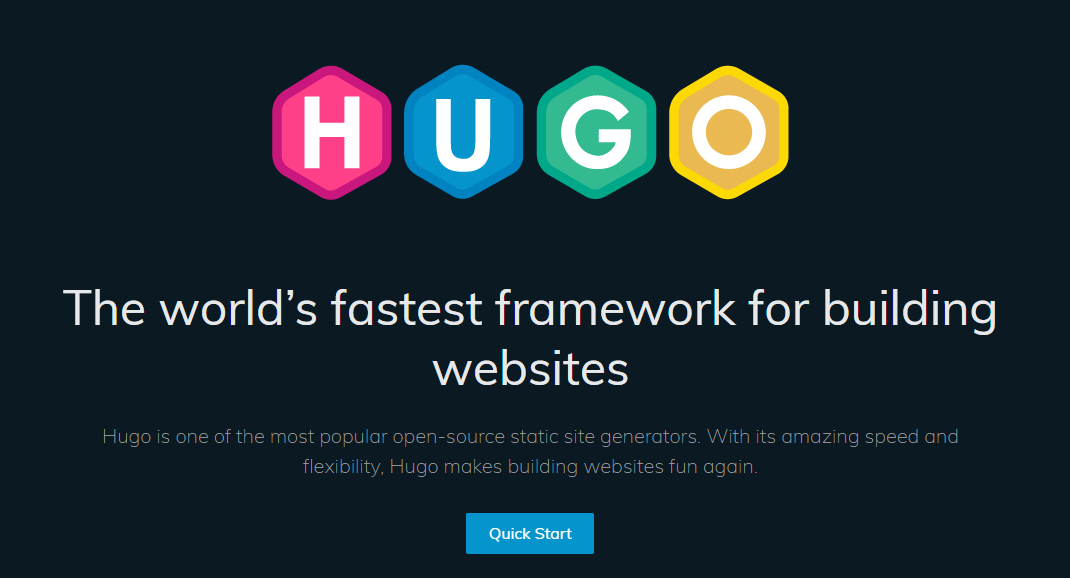После обзора на полноценную CMS с базой данных Ghost и файловую Bludit экспериментирую со статическими сайтами, которые становятся всё более популярны из-за скорости работы и безопасности.
Hugo — один из самых популярных генераторов статических сайтов. На первый взгляд может показаться сложным, потому что нет никакой админки, но для статических сайтов предполагается не часто что-то менять. Плюс минимальные требования к хостингу.
Установка Hugo на Windows
- Для начала необходимо скачать исполняемый файл с репозитория для своей платформы https://github.com/gohugoio/hugo/releases
- Создать папки для установки и генерации сайтов:
C:\Hugo\bin– сюда перемещаем скачанные с репозитория файлы;C:\Hugo\sites– здесь будут храниться создаваемые сайты. - В папке
C:\Hugo\binпереименовываем исполняемый файл вhugo.exe - Далее добавляем исполняемый файл Hugo в переменную PATH: Система -> Дополнительные параметры системы -> Свойства системы -> Дополнительно -> Переменные среды В перечне системных переменных находим PATH, нажимаем Изменить и в конце вводим путь до файла hugo.exe
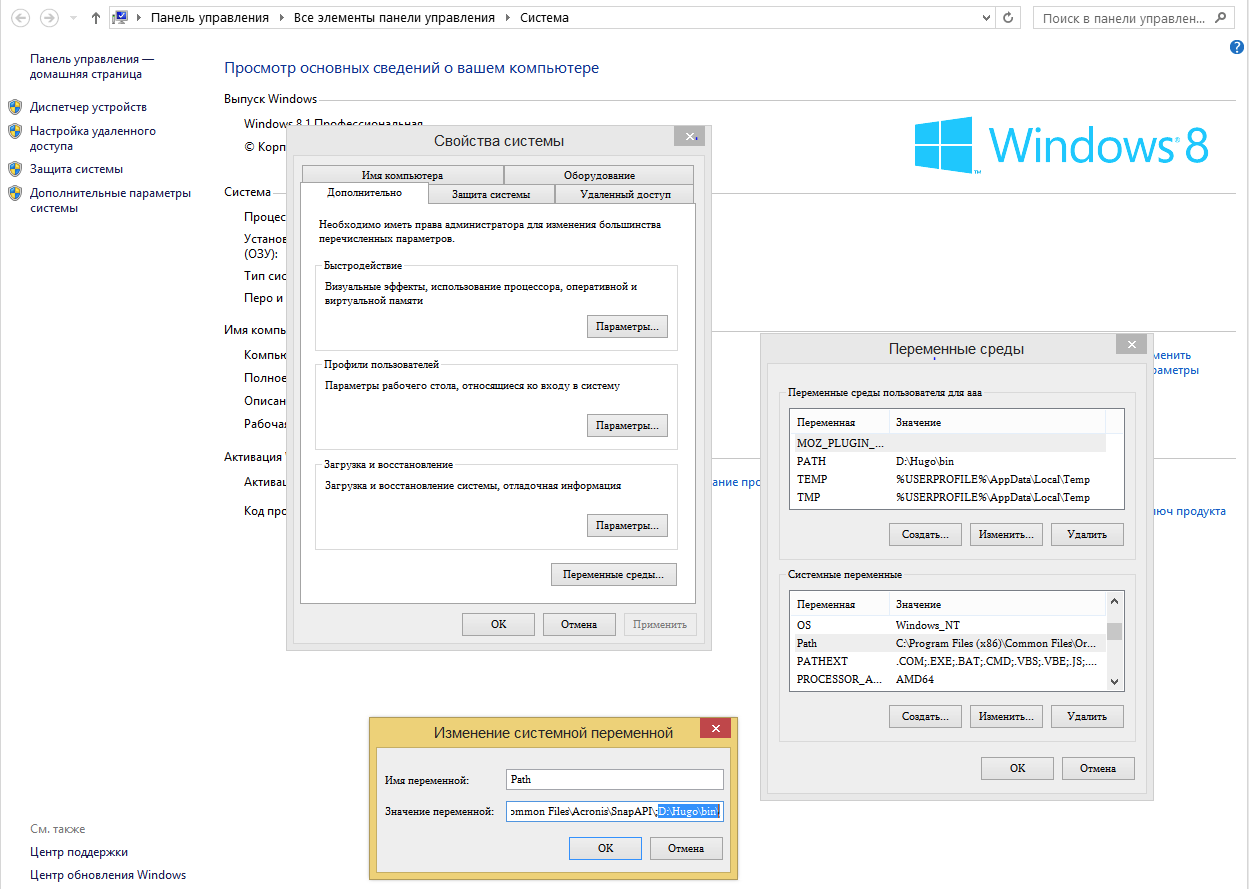
Работа с Hugo
Проверим, что команда работает и системная переменная установлена правильно. Для этого в командной строке введем команду hugo version и получаем информацию о версии установленного Hugo.
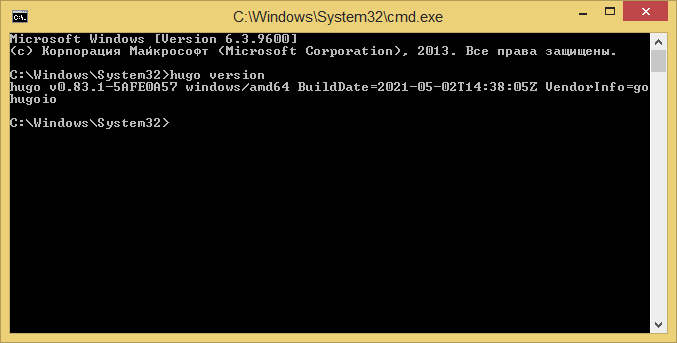
Перейдем в директорию с сайтами командой:
cd /D D:\hugo\Sites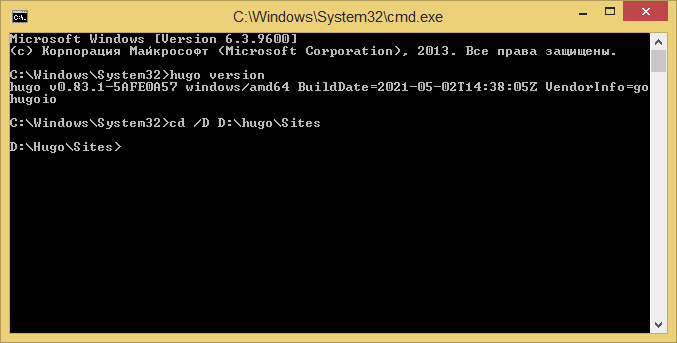
Создадим сайт командой hugo new site test Появится папка test с файлами генератора.
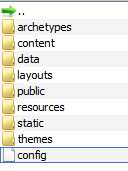
Структура сайта в Hugo:
- archetypes – шаблоны для создания разных видов контента;
- content – контент сайта, где разделы и статические страницы разбиты по папкам;
- data – шаблоны данных или скрипты;
- layouts – html-шаблоны для вывода сгенерированных страниц;
- public – сгенерировавнный сайт в html;
- resources – кэшированные данные для ускорения генерации;
- static – различное статическое содержимое для сайта;
- themes – темы сайта;
- config.toml – файл конфигурации.
Для начала необходимо отредактировать файл конфигурации, открыв его в текстовом редакторе.
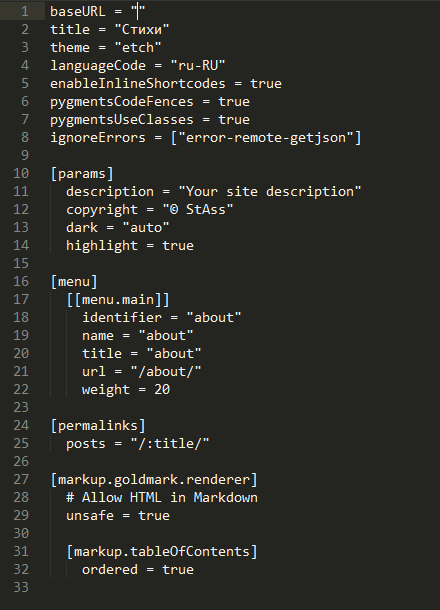
Здесь главное заполнить адрес сайта, название, описание, структуру меню и тему оформления.
Создание контента
Весь контент сайта хранится в папке content. Например, в моем случае там папка about с файлом index.md и папка post с записями в формате .md, а также файл _index.md с разметкой главной страницы.

Запись создается командой hugo new \post\new-post.md В папке пост создается соответствующий файл, который нужно наполнить содержимым. Можно использовать любой текстовый редактор. Записи создаются в разметке markdown, так что нужно знать хотя бы основы, чтобы содежимое не выглядело сплошным текстом.
Для того, чтобы увидеть создавамый сайт, необходимо в командной строке перейти в папку сайта и запустить встроенный в hugo сервер командой hugo server
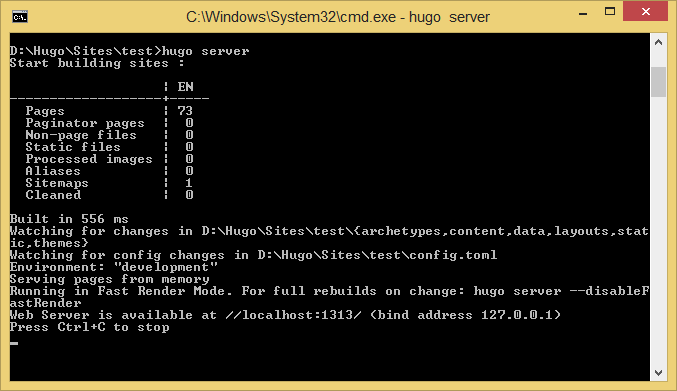
Видим процесс построения сайта, и что открыть его можно в браузере по адресу localhost:1313
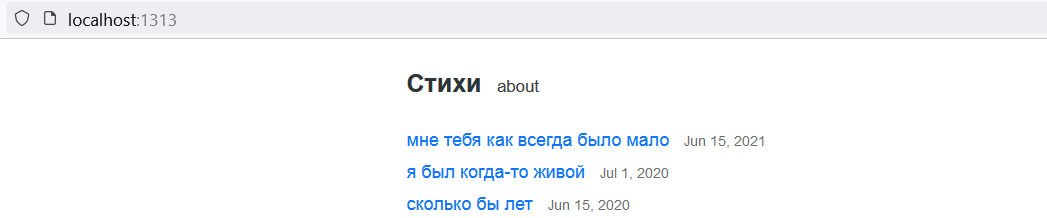
Публикация на хостинге
После того, как сайт будет закончен, необходимо сгенерировать его html-версию командой hugo
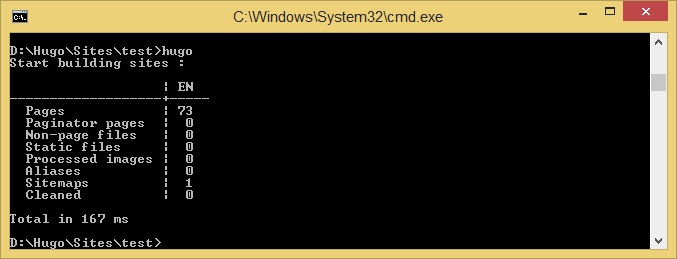
Сгенерированный сайт находится в папке public, именно содержимое этой папки нужно скопировать на хостинг.
Кратко о генераторе Hugo рассказал, подробно можно ознакомиться в официальной документации, там же довольно большое сообщество и множество различных тем оформления для сайта.